I campi flessibili vi danno la possibilità di raggruppare i vostri fornitori e di cercare o filtrare per determinati criteri quando lavorate nella sezione di monitoraggio. In questo articolo vi mostreremo come impostare e assegnare i campi flessibili.
Fare clic sulla voce di menu "Campi flessibili". Nel caso in cui non sia stato ancora creato alcun campo flessibile, la panoramica avrà il seguente aspetto:
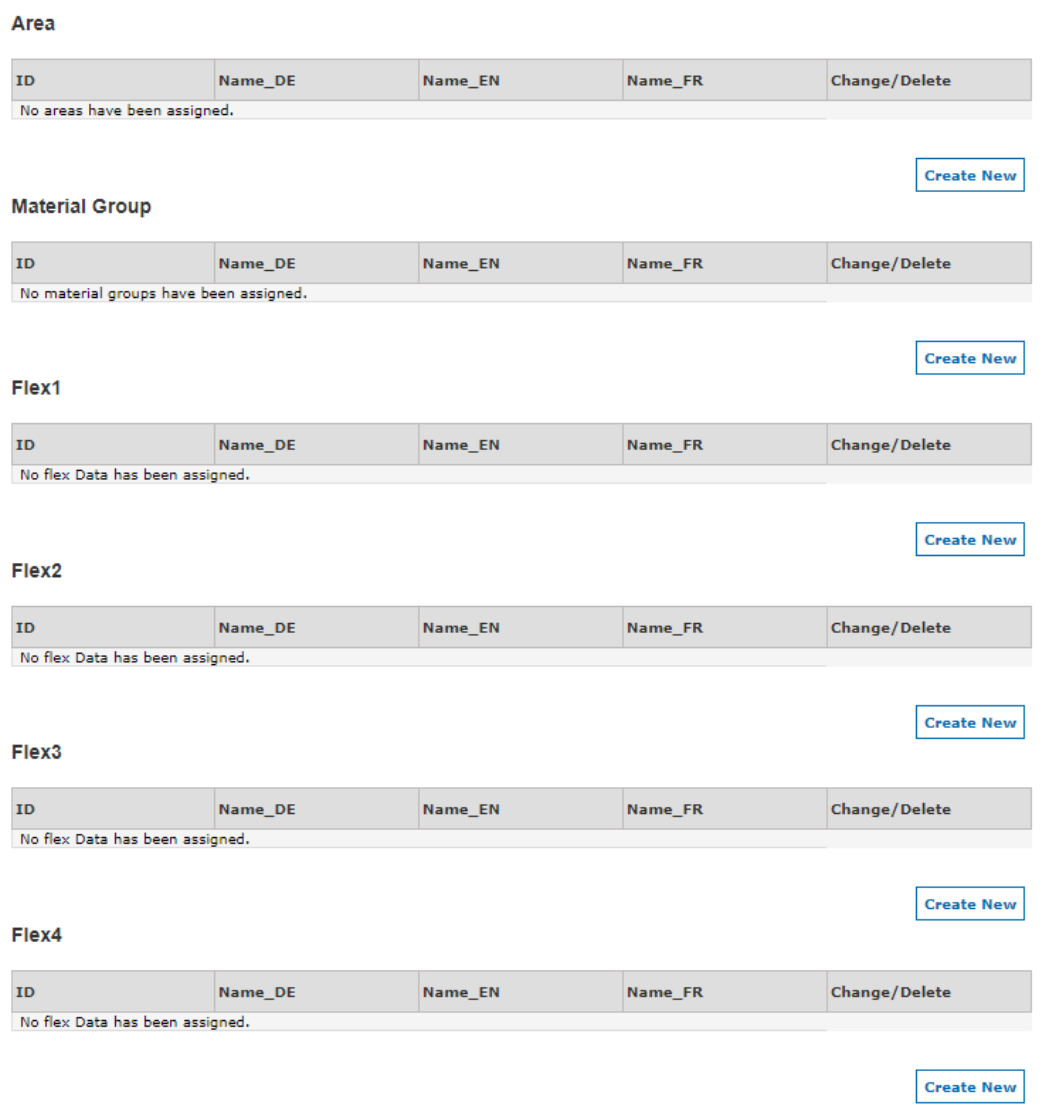
Esistono sei diverse categorie di campi flessibili, Area, Gruppo di materiali, Flex1 - Flex4. È possibile creare diversi campi flessibili per categoria, ma si può assegnare una categoria solo una volta a un fornitore. Pertanto, se avete già creato diversi campi flessibili, la vostra panoramica potrebbe apparire come segue:
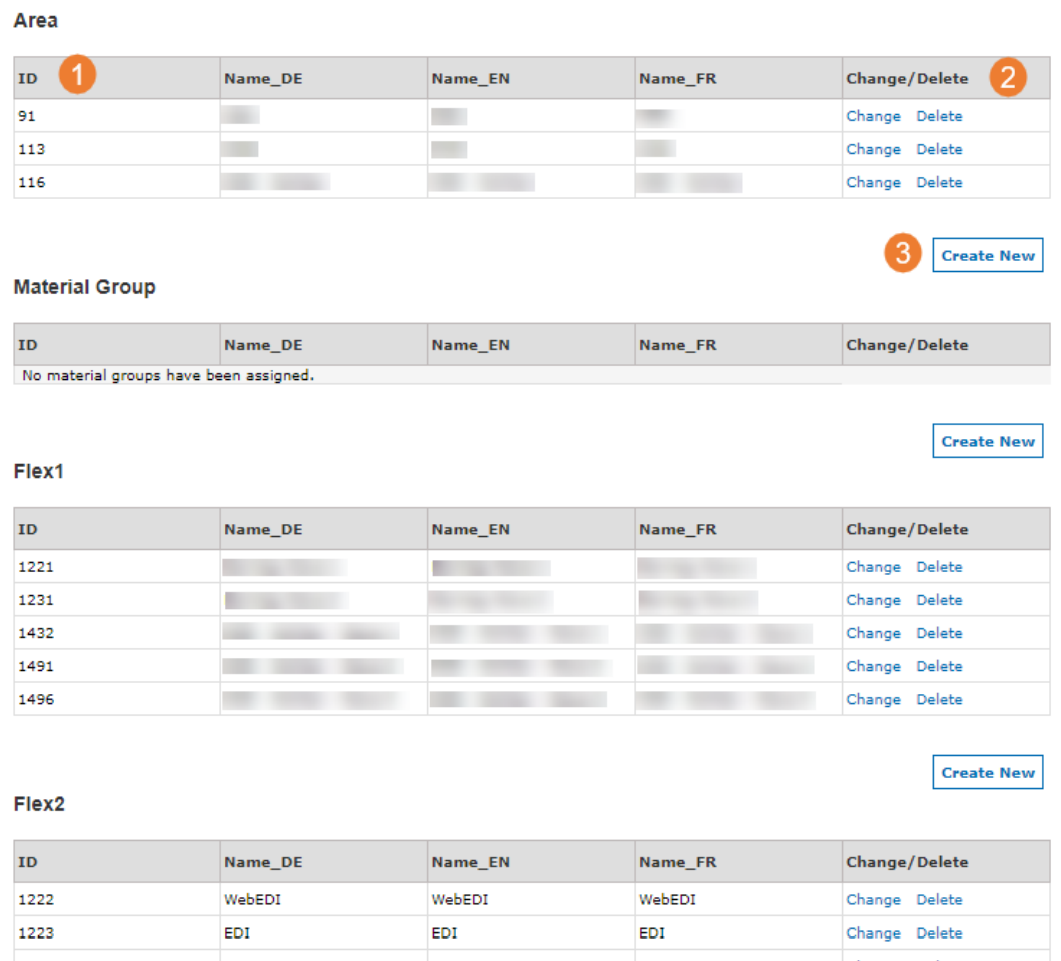
- Ogni campo flessibile riceverà un ID univoco una volta creato. L'ID è necessario per il file di caricamento del rollout, come spiegato in Creare un'onda di rollout.
- È possibile modificare o eliminare i campi flessibili esistenti facendo clic sul relativo pulsante.
- È possibile creare un nuovo campo flessibile facendo clic su "Crea nuovo".